Référence de l'onglet Affichage (Options d'application)
Contrôle les paramètres d'affichage d'un modèle lorsque vous l'ouvrez ou affiche une nouvelle vue du modèle en cours.
Nouveautés : 2022, 2023, 2024.1, 2025, 2025.2
Accès
Fichier  Options
Options  onglet Affichage
onglet Affichage
Apparence
Apparence des composants inactifs et en arrière-plan
Apparence des composants transparents
Afficher
Afficher la durée de transition (en secondes)
Gère le temps nécessaire à la réalisation d'une transition continue entre les vues lors de l'utilisation des commandes d'affichage (Vue isométrique, Zoom tout, Zoom fenêtre, Afficher la face, par exemple). Une durée de transition nulle entraîne une transition abrupte, ce qui peut rendre difficile la compréhension des modifications de position et d'orientation. La valeur 3 correspond à la durée de transition la plus longue entre les vues.
Fréquence des images minimale (Hz)
Spécifie la fréquence de mise à jour de l'affichage pendant les opérations d'affichage interactives (par exemple, panoramique, zoom et rotation). Certains modèles complexes (tels que les ensembles de grande taille comportant un grand nombre de composants) peuvent paraître moins performants. Modifier la fréquence d'images peut permettre d'exécuter plus rapidement certaines opérations. Les valeurs basses correspondent à une plus grande fidélité visuelle. Pour obtenir des fréquences d'images plus élevées, le système peut temporairement simplifier ou ignorer des pièces de la vue. La vue est rétablie lorsque le mouvement s’arrête.
- Définir sur 0 Permet d’afficher tous les éléments dans la vue, quel que soit le temps requis. Utilisez cette valeur pour obtenir une meilleure fidélité visuelle. Augmentez la fréquence des images si le modèle se met à jour trop lentement lors d’une opération de visualisation.
- Définir sur10 Permet d’afficher au moins dix images par seconde. Utilisez cette valeur pour un compromis entre fidélité visuelle et performances.
- Définir sur 20 Permet d’afficher au moins vingt images par seconde. Utilisez cette valeur pour obtenir les meilleures performances.
Qualité de l'affichage
Définit la résolution de l’affichage du modèle. Trois options sont disponibles : Rugueux, Moyen et Lisse.
Qualité de l’affichage : Lisse. Ce paramètre affine les arêtes du modèle de sorte qu’elles s’affichent sous forme d’arcs et de faces lisses.

Qualité de l’affichage : Moyen. Ce paramètre affine les arêtes du modèle, mais définit une limite d’affinement qui n’inclut pas forcément toutes les arêtes.

Qualité de l’affichage : Rugueux. Ce paramètre conserve les facettes des arêtes circulaires et en arc. Dans le cas où des problèmes de performances se posent, ce paramètre peut vous aider.
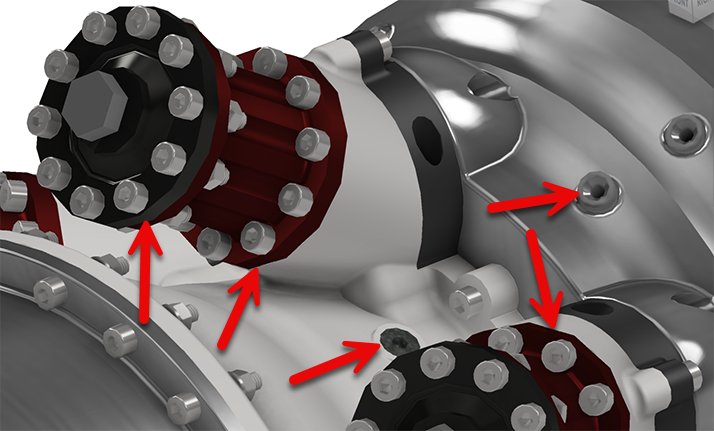
Désactiver l’affinement automatique
L’affinement automatique est activé par défaut pour garantir un aspect lisse des faces et des corps Inventor lorsque vous utilisez le zoom. Désactivez l’affinement automatique et activez la création de facettes en cochant la case correspondante. Cette dernière permet d'améliorer les performances dans les ensembles de grande taille ou les modèles complexes. Utilisez la commande Affiner l’apparence  de l’onglet Afficher, ou bien la barre d’outils d’accès rapide, pour lisser l’apparence lorsque l’affinement automatique est désactivé.
de l’onglet Afficher, ou bien la barre d’outils d’accès rapide, pour lisser l’apparence lorsque l’affinement automatique est désactivé.
Activer les lignes d’esquisse lisses
Affine l’affichage de la géométrie d’esquisse pour les lignes incurvées. L’option est activée par défaut.
Graphiques de documents multiples
Mettre à jour automatiquement les documents de référence
Lorsque cette option est activée, l’affichage des couleurs et la visibilité sont automatiquement mis à jour dans les ensembles ouverts lorsqu’un sous-composant est modifié. Elle est activée par défaut. Lorsque cette option est désactivée, les ensembles (documents de référence) doivent être activés pour que la couleur et la visibilité soient mises à jour.
Navigation 3D
Type d’orbite par défaut
Permet de modifier le comportement par défaut de la commande Orbite.
Sans contrainte Le comportement d’orbite est lié à l’écran.
Contrainte Le comportement d’orbite est lié au modèle.
Comportement du zoom
Cochez ou désactivez l’une de ces cases pour modifier la direction du zoom (en fonction des mouvements du curseur) ou le centre du zoom (en fonction du curseur ou de l’écran).
Inverser le sens Contrôle l’effet du déplacement du curseur sur la fonction de zoom :
- Option sélectionnée Le fait de déplacer le curseur de la souris vers le haut dans l’affichage effectue un zoom avant. Vous obtenez le même effet en faisant tourner la molette de la souris vers l’avant.
- Option désélectionnée Le fait de déplacer le curseur de la souris vers le haut dans l’affichage effectue un zoom arrière. Vous obtenez le même effet en faisant tourner la molette de la souris vers l’avant.
Zoom sur le curseur Détermine si l’opération de zoom s’applique par rapport à la position du curseur ou au centre de l’affichage :
- Option sélectionnée Le zoom est effectué par rapport au centre de l’affichage.
- Option désélectionnée Le zoom est effectué par rapport à la position du curseur.
Sensibilité
- Plus lent Réduit la vitesse (taux d’actualisation des images) lors des zooms avant et arrière.
- Plus rapide Accélère la vitesse lors des zooms avant et arrière.
ViewCube... Ouvre la boîte de dialogue Options du ViewCube qui permet de définir les caractéristiques d’affichage et de comportement de la commande de navigation de ViewCube.
SteeringWheels... Ouvre la boîte de dialogue Options des disques de navigation SteeringWheels qui permet de définir les caractéristiques d’affichage et de comportement de la commande de navigation SteeringWheel.
Indicateur 3D d’origine Lorsque cette option est sélectionnée, elle active l’affichage de l’indicateur de l’axe XYZ et des libellés de direction dans le coin inférieur gauche de la fenêtre graphique.
Afficher l’indicateur 3D d’origine Lorsque cette option est sélectionnée, dans une vue 3D, elle affiche un indicateur de l’axe XYZ dans le coin inférieur gauche de la fenêtre graphique. La flèche rouge indique l’axe X. La flèche verte indique l'axe Y. La flèche bleue indique l’axe Z.
Afficher les libellés des axes XYZ d’origine Lorsque cette option est sélectionnée, elle affiche les libellés XYZ sur les flèches de direction respectives de l’indicateur d’axe 3D. Sélectionnée par défaut. Disponible lorsque l'option Afficher l'indicateur 3D d'origine est activée.
Examiner le comportement
Effectuer la rotation minimum
Fait pivoter un angle minimum pour définir le plan d’esquisse parallèle à l’écran et l’axe X du système de coordonnées d’esquisse horizontal ou vertical.
Aligner avec le système de coordonnées local
Oriente l’axe X du système de coordonnées de l’esquisse à l’horizontale et positif à droite et l’axe Y à la verticale et positif vers le haut.
Bouton central de la souris
Cliquez sur la flèche de la liste déroulante pour faire correspondre l’opération de zoom, de panoramique ou d’orbite au bouton central de la souris.
Utiliser le point le plus proche du modèle pour l’orbite
Lorsque cette option est sélectionnée, le point de modèle le plus proche du curseur est utilisé comme point de pivotement de l’orbite. Désélectionné, le centre de la fenêtre de sélection minimum du modèle.

